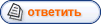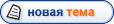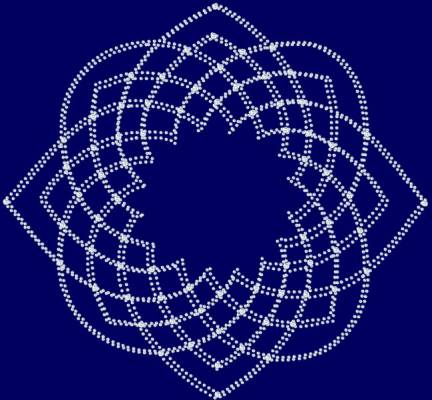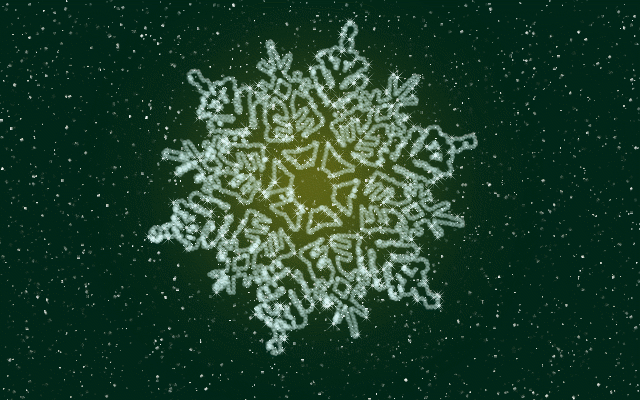| Lana | Дата: Вторник, 14.12.2010, 16:58 | Сообщение # 1 |
 Мастер
Группа: Друзья
Сообщений: 529
Награды: 21
Репутация: 5
Статус: Оффлайн
| Очень люблю всякие стразы и блестяшки.Захотелось сделать самой что-то оригинальное. Попробовала , делюсь опытом.Делала сама, " из головы", поэтому если кто-то знает способ как сделать что-то подобное попроще и побыстрее, поделитесь пожалуйста.
Итак, для создания подобной украшалки я нашла бриллиантик на прозрачном фоне и сохранила его как кисть, заранее скачала красивые кисти-разделители.
Создаем прозрачный слой и применяем любую кисть, которая нравится, желательно черного цвета.Я такую взяла.

Далее создаем прозрачный слой и начинаем кистью -бриллиантом обводить нашу завитушку.

Дело кропоттливое, у меня с непривычки ушло где-то полчаса.
Потом как закончили, удаляем слой с черной-завитушкой, она не нужна больше.
Получаем вот такое..

На этом можно остановиться, но я решила сделать анимированную украшалку с помощью фильтра Constallation.

На черном фоне для наглядности...
Сохраняем как гиф .
Сообщение отредактировал Lana - Вторник, 14.12.2010, 17:06 |
| |
| |
| Lana | Дата: Четверг, 10.11.2011, 16:37 | Сообщение # 2 |
 Мастер
Группа: Друзья
Сообщений: 529
Награды: 21
Репутация: 5
Статус: Оффлайн
| Сейчас вспомнила про этот урок и решила дополнить. Есть еще один способ создания таких вот штучек, но более быстрый. Как и в начале урока создаем прозрачный слой(1) и шлепаем на него любой понравившейся кистью. Под прозрачный слой для наглядности можно поместить слой-подложку контрастного цвета. Выделяем нашу кисть - правой кнопкой мыши по изображению- альфа-канал в выделение. Далее поверх слоя с кистью-рисунком создадим еще один прозрачный слой( 2), выделение не снимаем.Работаем на прозрачном слое(2)- я опять взяла кисть-бриллиант. Мы будем обводить ею наш рисунок. Настраиваем масштаб кисти и самое главное интервал , эти параметры зависят от размера картинки. Желательный интервал около 80. Далее меню - правка- обвести выделенное и в открывшейся вкладке выбираем обвести рисующим инструментом - кисть. Все! Огрехи обводки я прикрыла бриллиантиками побольше.
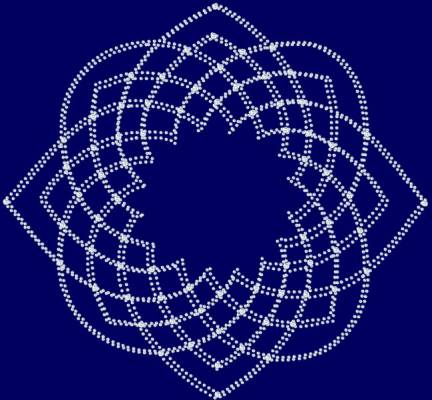
|
| |
| |
| lau_ra | Дата: Суббота, 12.11.2011, 20:58 | Сообщение # 3 |
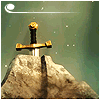 Наставник
Группа: Модераторы
Сообщений: 1154
Награды: 73
Репутация: 47
Статус: Оффлайн
| 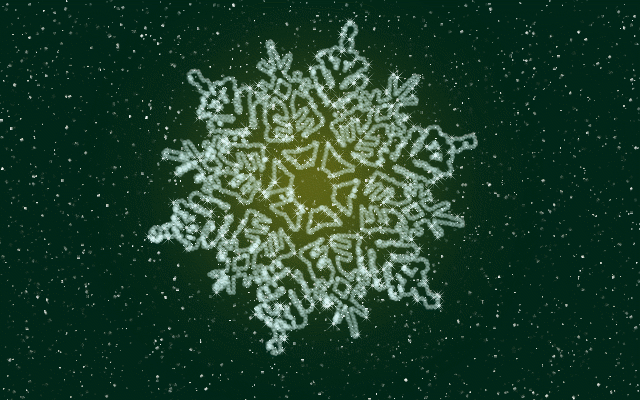
Lana, спасибо
|
| |
| |
| Mysterious | Дата: Суббота, 12.11.2011, 23:12 | Сообщение # 4 |
 Профи
Группа: Друзья
Сообщений: 889
Награды: 46
Репутация: 23
Статус: Оффлайн
| 
|
| |
| |
| Ckflrfz | Дата: Понедельник, 28.11.2011, 14:28 | Сообщение # 5 |
 Знаток
Группа: Заблокированные
Сообщений: 47
Награды: 1
Репутация: 0
Статус: Оффлайн
| Здравствуйте Lana!Я решила украсить свою украшалку и не получается.Не могу понять какие настройки фильтра Constallation нужно применить.После вашего текста :"На этом можно остановиться, но я решила сделать анимированную украшалку с помощью фильтра Constallation" не знаю что делать.Открыла фильтр и какие настройки применить не знаю.Пробую разные настройки-далеко ничего подобное не получается.Посоветуйте,пожалуйста. 
Жизнь прекрасна и удивительна!
|
| |
| |